Kako natjerati kursor da treperi brže ili sporije u sustavu Windows 11/10
Možda mislite da vaš pokazivač miša treperi(mouse cursor blinks) presporo za vaš ukus ili možda jednostavno želite da treperi brže. Ako osjetite potrebu, možete ubrzati treptanje vašeg Windows 11/10 pomoću Svojstava (Properties)tipkovnice(Keyboard) ili uređivača registra(Registry Editor) .

Neka Windows pokazivač treperi brže
Da biste brže treperili pokazivač miša u sustavu Windows , otvorite (Windows)Control Panel > Keyboard > Speed kartica Brzina.
Ovdje možete pomicati klizač kako bi kursor treptao brže ili sporije.
Kliknite Primijeni > U redu.
Promjenu možete napraviti i pomoću uređivača registra(Registry Editor) .
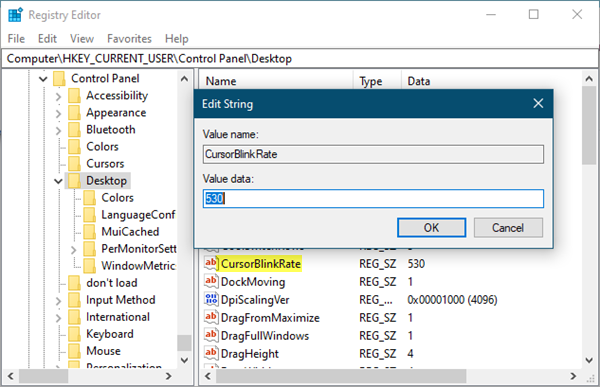
Otvorite uređivač registra i idite do sljedeće tipke:
HKEY_CURRENT_USER\Control Panel\Desktop
Dvaput kliknite na vrijednost stringa CursorBlinkRate i promijenite njezinu vrijednost sa zadane 530 na bilo koju brojku između 200 i 1200 . 200 čini da treperi brže, a 1200 će učiniti da treperi sporije.
Naučite kako promijeniti debljinu pokazivača u sustavu Windows i učestalost(Change Windows Cursor Thickness & Blinking Rate ) treptanja kako biste ga učinili vidljivijim.(Learn how to Change Windows Cursor Thickness & Blinking Rate to make it more visible.)
Ovo bi vas također moglo zanimati:(These may also interest you:)
- Povećajte Windows pokazivač
- Ne dopustite da se vaš Windows pokazivač izgubi
- Postavke pokazivača i miša za Windows za ljevoruke .
Related posts
Promijenite veličinu, boju i debljinu pokazivača teksta u sustavu Windows 11/10
Promijenite debljinu pokazivača miša i stopu treptanja u sustavu Windows 11/10
Pokazivač miša skače ili se nasumično pomiče dok tipkate u sustavu Windows 11/10
Pokazivač miša ili pokazivač nestaje ili nestaje u sustavu Windows 11/10
Kako prikazati okno s detaljima u File Exploreru u sustavu Windows 11/10
Što je PPS datoteka? Kako pretvoriti PPS u PDF u sustavu Windows 11/10?
Kako omogućiti ili onemogućiti značajku arhiviranja aplikacija u sustavu Windows 11/10
Microsoft Intune se ne sinkronizira? Prisilite Intune na sinkronizaciju u sustavu Windows 11/10
Kako provjeriti zapisnik o isključivanju i pokretanju u sustavu Windows 11/10
Kako zamijeniti pogone tvrdog diska u sustavu Windows 11/10 s Hot Swap
Kako dodati ili promijeniti Time Server u sustavu Windows 11/10
Kako deinstalirati ili ponovno instalirati Notepad u sustavu Windows 11/10
Kako upravljati ograničenjem upotrebe podataka u sustavu Windows 11/10
Najbolji softver za testiranje baterije prijenosnog računala i dijagnostički alati za Windows 11/10
Postavite Notepad++ kao zadani uređivač za .xml datoteke u sustavu Windows 11/10
Kako riješiti problem sudara s potpisom diska u sustavu Windows 11/10
Pogreška pri pozivu udaljene procedure tijekom korištenja DISM-a u sustavu Windows 11/10
Prilagodite svoj monitor za bolju razlučivost zaslona u sustavu Windows 11/10
Kako testirati web kameru u sustavu Windows 11/10? Radi li?
Popravite pogrešku Crypt32.dll koja nije pronađena ili nedostaje u sustavu Windows 11/10
